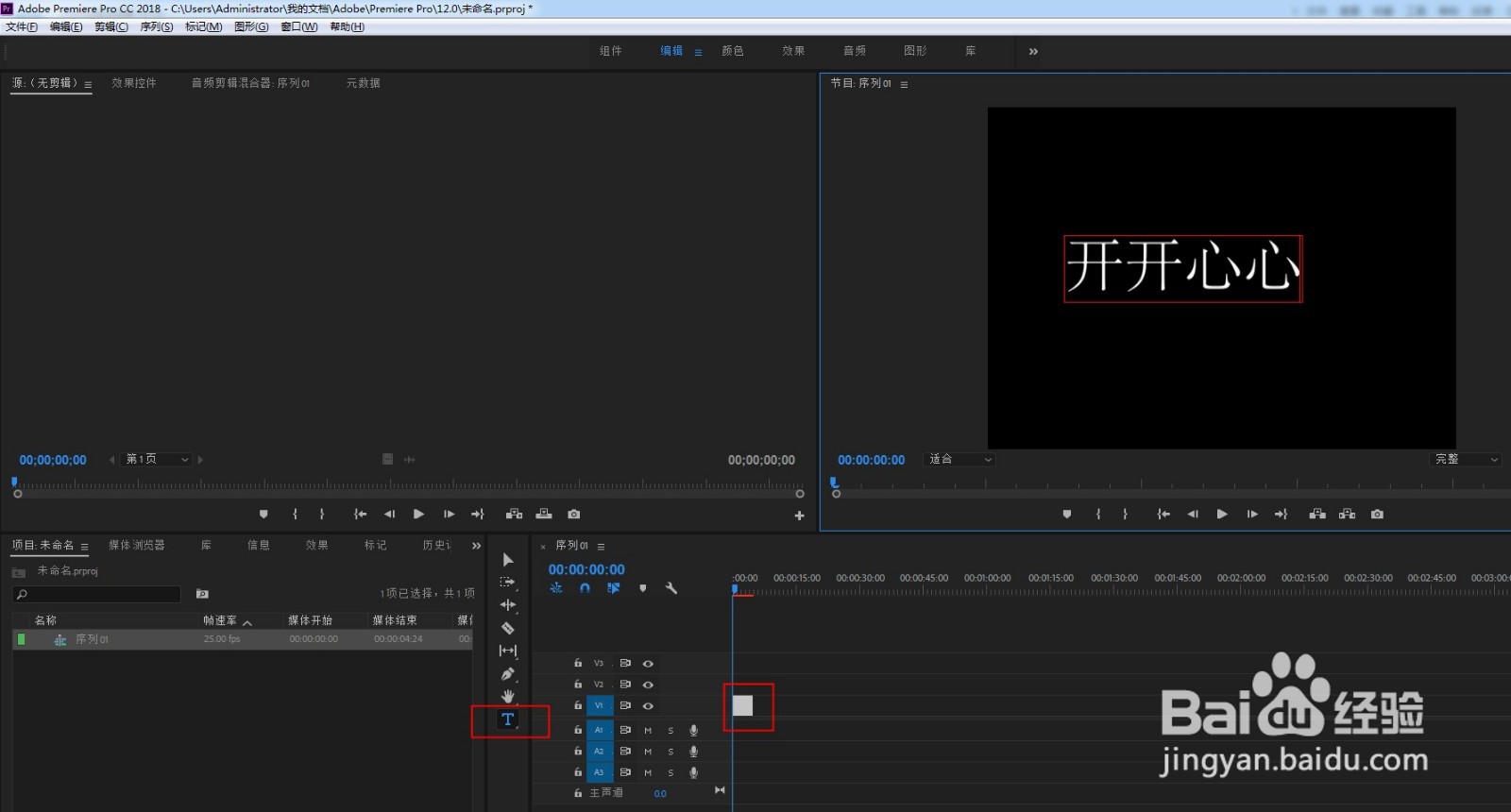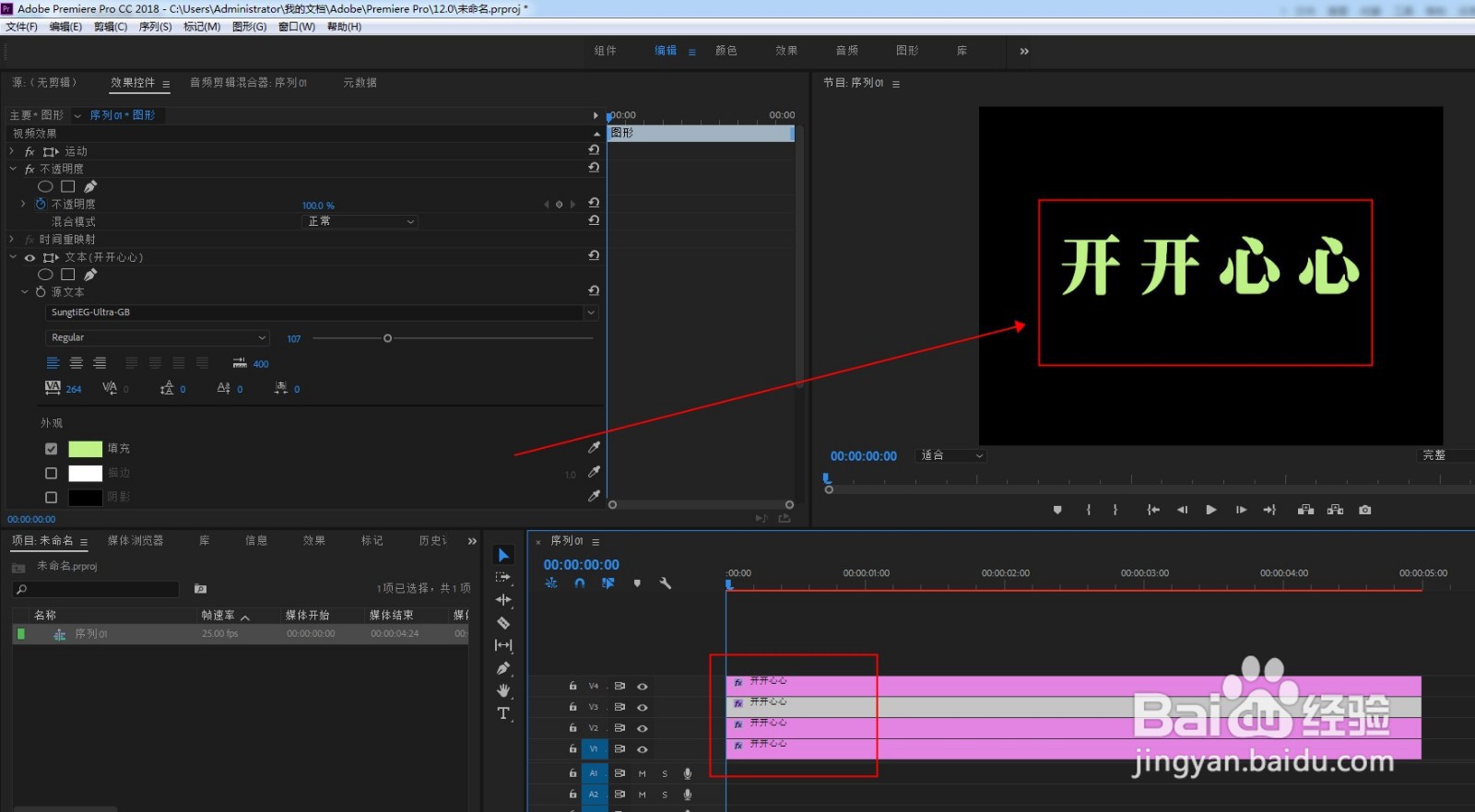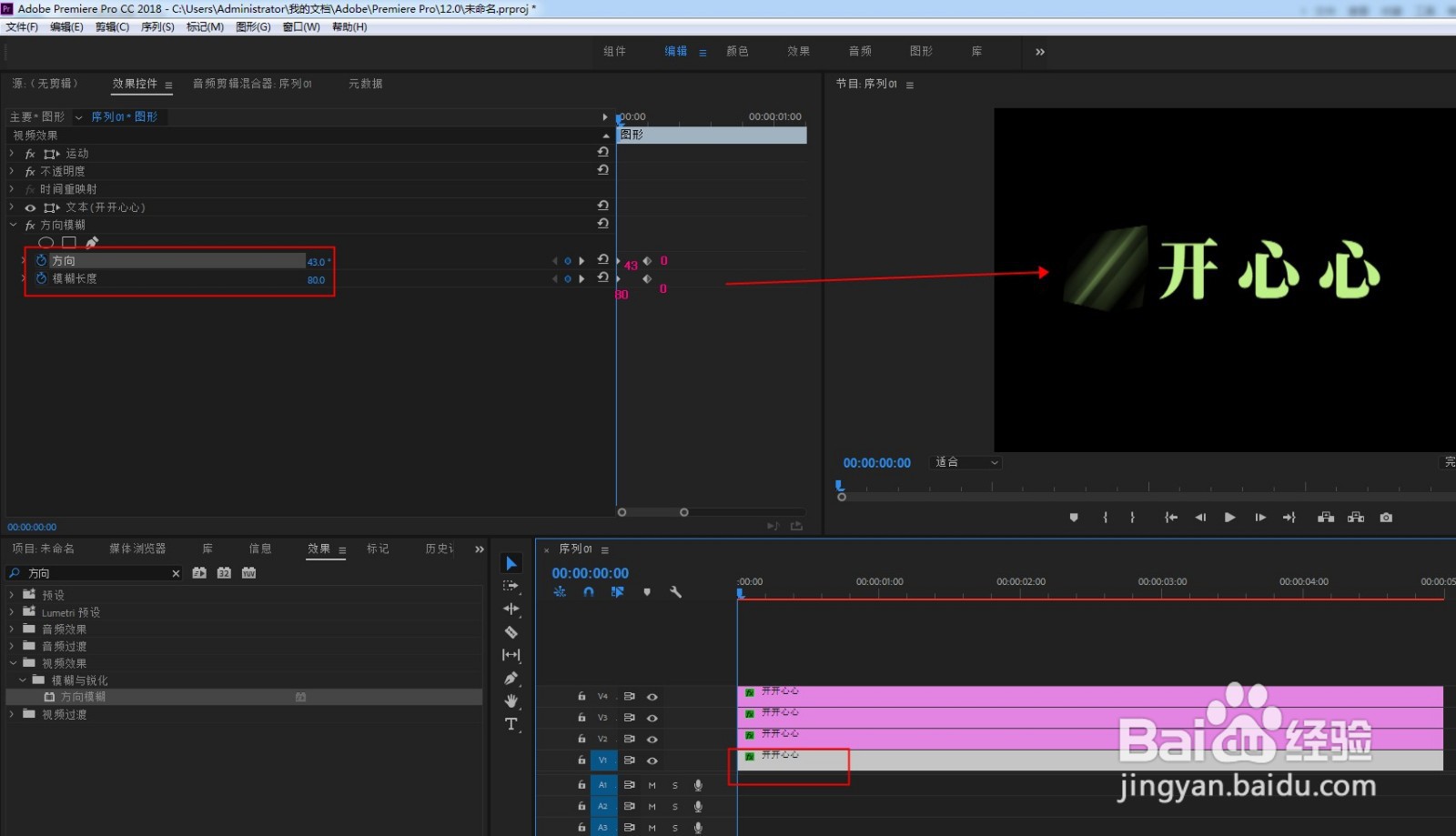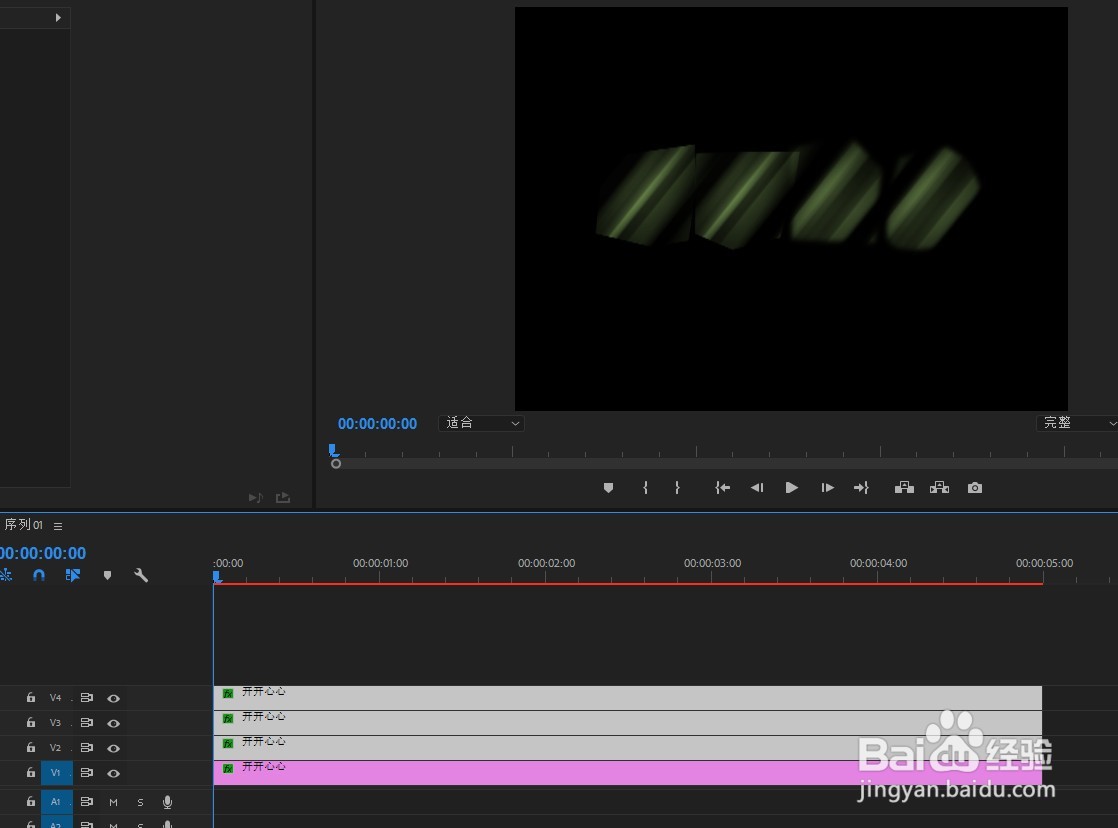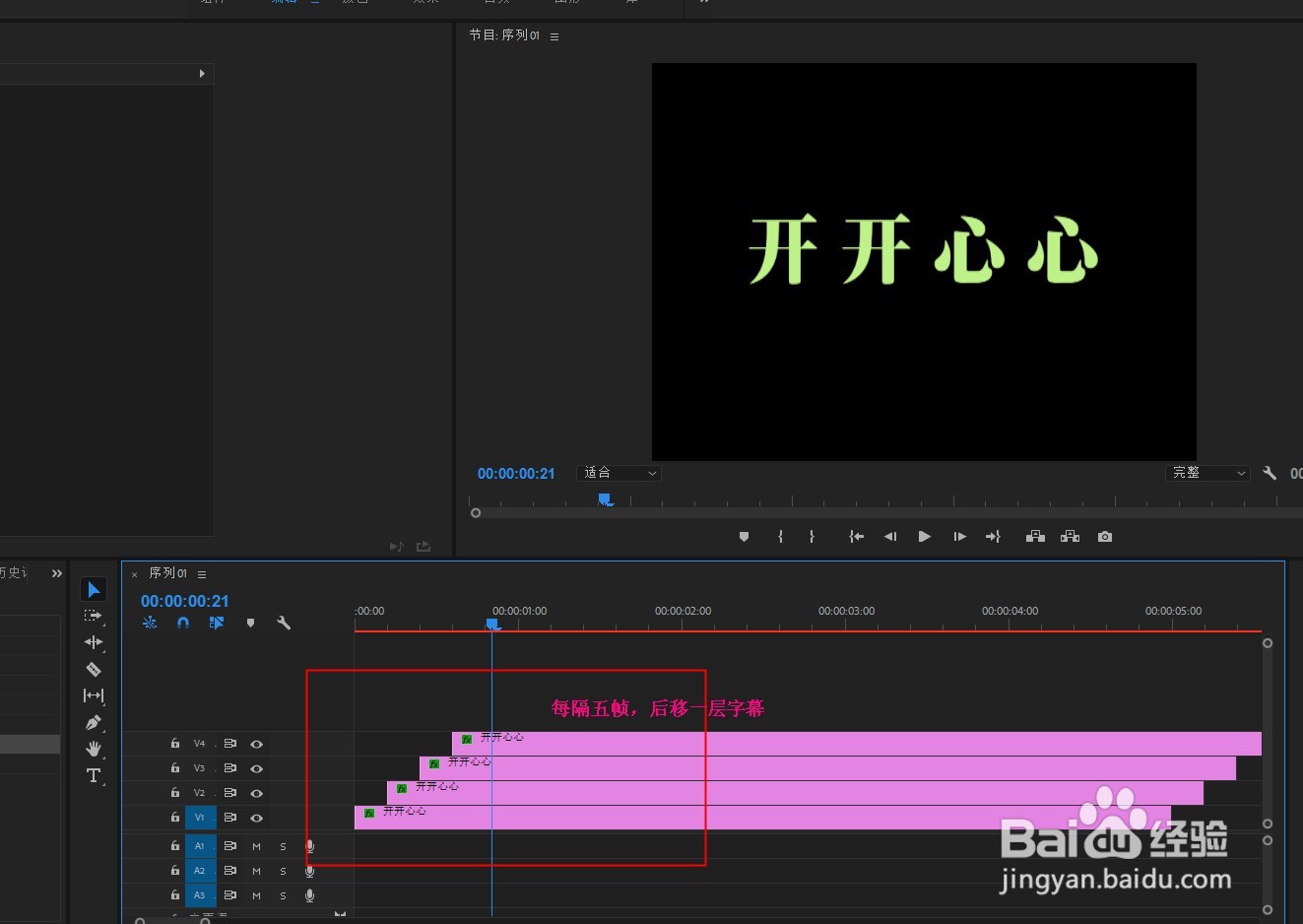Premiere如何制作模糊效果字幕
1、打开PR软件,新建项目和序列。用文字工具将字幕打上。
2、选中字幕层,打开效果控件,调整字体和字号及颜色。按住ALT键,向上复制三层。
3、用钢笔工具分别给每个字勾画一个蒙版路径。每一层字幕勾选一个字,分开制作。
4、选中底层字幕,添加方囿鹣分胰向模糊效果,打上一组关键帧,开始帧参数按需要设置让字变模糊,前进5帧,还原默认参数0,让字正常显示。选中方向模糊,CTRL+C复制,再选中另外三层CTRL+V粘贴。
5、再每隔五帧,将字幕错位移动一层,呈现阶梯式摆放。
6、点击播放,即可看到开开心心四个字分别显示出来,且呈现从模糊到清晰的一个动画效果。
声明:本网站引用、摘录或转载内容仅供网站访问者交流或参考,不代表本站立场,如存在版权或非法内容,请联系站长删除,联系邮箱:site.kefu@qq.com。
阅读量:85
阅读量:21
阅读量:65
阅读量:87
阅读量:80